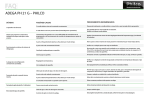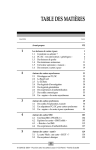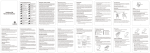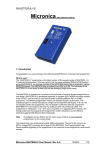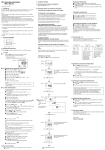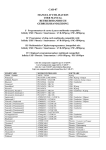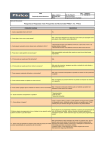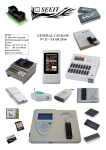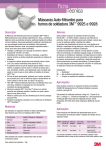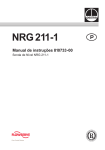Download infinitytm usb unlimited manual de utilização
Transcript
M A N UA L D E U T I L I Z A Ç Ã O PORTUGUÊS INFINITY TM USB UNLIMITED PT M A N UA L D E U T I L I Z A Ç Ã O I NFINITY TM USB UNLIMITE D Manual d e u t i l i z a ç ã o Introdução Com o Infinity USB Unlimited pode programar rapidamente e com facilidade a maioria dos diferentes cartões presentemente disponíveis. O Infinity USB Unlimited suporta cartões baseados em PIC como a Goldwafer e Silvercard, cartões baseados em AVR como a Funcard e os mais recentes cartões de elevada segurança baseados em Phoenix como a Titaniumcard, MII, KnotCard e BasicCard, directamente através do software. O suporte para futuros cartões de segurança aínda mais sofisticados será adicionado através de novas actualizações do software. utilizar cartões de tamanho regular, assim como cartões em formato pequeno, como os cartões GSM/SIM. O editor SIM incluído torna o backup ou a edição dos seus cartões SIM numa tarefa fácil. Para mais informações, actualizações do software e suporte, visite: www.infinityusb.com & www.servico-tecnico.com Com os dois connectores de cartões tem a possibilidade de 4 Conteúdo da embalagem / Índice A embalagem contem �• �• �• �• Infinity USB Unlimited Cabo USB2.0 Manual em diversos idiomas CD-ROM com driver e aplicação 6. 7. 8. 10. 12. 14. 16. 16. 17. 18. 19. 22. 23. PT . PORTU GU ÊS Índice Instalação do hardware Instalação do driver Windows XP Windows 2000 Windows 98/ME Instalação do software / Guia rápido Utilização avançada do software Geral Detectar Fusíveis / estado do LED Configurações Resolução de problemas Informações do produto 5 I NFINITY TM USB UNLIMITE D Instalação do hardware Instalação do hardware Infinity USB Unlimited é um programador de smartcards baseado em USB, que dispõe de um conector mini-USB, um conector standard para smartcards, um conector para cartões pequenos (SIM/GSM) e um led RGB (multicolor). Para instalar o seu Infinity USB Unlimited, ligue o cabo USB a uma porta USB livre do seu PC ou de um hub USB. Depois ligue o conector mini-USB ao programador. Quando ligar o Infinity USB Unlimited, o Windows iniciará a rotina de instalação de novos periféricos. 6 Instalação do driver PT . PORTU GU ÊS Instalação do driver Quando ligar o seu Infinity USB Unlimited pela primeira vez, o LED piscará a vermelho, o que significa que o aparelho está ligado, mas que o driver aínda não foi instalado. O Windows irá então solicitar o driver. Na secção seguinte encontra um guia sobre como instalar o driver para o seu sistema operativo. 7 I NFINITY TM USB UNLIMITE D Instalação do driver > Windows XP Windows XP 1. O guia de instalaçao de novo hardware inicia. Seleccione ‘Instalar de uma lista ou localização específica’. Carregue em seguinte. 8 2. Seleccione ‘Procurar o melhor controlador nestas localizações.’ e ‘Procurar em suportes amovíveis’. Insira o CD-ROM com o driver. Prima ‘Seguinte’. PT . PORTU GU ÊS Instalação do driver > Windows XP 3. Carregue em continuar. 4. O driver foi agora instalado. Prima ‘Terminar’. 9 I NFINITY TM USB UNLIMITE D Instalação do driver > Windows 2000 Windows 2000 1. Inicia-se o assistente para novo hardware. Prima em ‘Continuar’. 10 2. Seleccione ‘Procurar por um controlador adequado’. Carregue em ‘Continuar’. PT . PORTU GU ÊS Instalação do driver > Windows 2000 3. Seleccione ‘CD-ROM’ e insira o CD com o driver. Prima ‘Continuar’. 4. O driver está agora instalado. Carregue em terminar. 11 I NFINITY TM USB UNLIMITE D Instalação do driver > Windows 98/ME Windows 98/ME 1. O assistente de novo hardware inicia. Prima ‘Continuar’. 12 2. Seleccione ‘Procurar pelo melhor driver’. Prima ‘Continuar’. PT . PORTU GU ÊS Instalação do driver > Windows 98/ME 3. Seleccione o leitor CD e insira o CD com o driver. Prima ‘Continuar’. 4. O controlador foi encontrado no CD. Prima ‘Continuar’. O driver foi agora instalar. Prima ‘Terminar’. 13 I NFINITY TM USB UNLIMITE D Instalação do software / Guia rápido Instalação do software Guia rápido Para instalar o software necessário para o Infinity USB Unlimited, insira o CD no seu leitor. A instalação inicia automaticamente. Inicie o software do Infinity USB Unlimited usando os atalhos criados durante a instalação. Se a instalação não começar automaticamente, terá de executar manualmente o setup.exe do CD. Da primeira vez que o software inicia, tem de escolher o idioma. O idioma pode ser alterado no menu ‘Opções > Idioma’. Programar um cartão requer três operações simples. Durante a instalação, tem de escolher a pasta de instalação. Tem a opção para criar um atalho no seu ambiente de trabalho ou na barra de tarefas. Use esses atalhos para iniciar o software depois de terminar a instalação. 14 1. Insira o cartão com os contactos virados para cima, como ilustrado. O software irá mostrar que o cartão foi inserido e tentará detectar o cartão. Quando o cartão tiver sido detectado automaticamente, este será seleccionado na lista. Certifique-se que o cartão correcto foi seleccionado antes de prosseguir. 2. Abra um ou mais ficheiros de dados. Os diferentes cartões têm diferentes áreas de memória, a maioria tem uma área flash, uma EEprom interna e uma EEprom externa. Normalmente terá de carregar um ficheiro para cada uma das áreas, dependendo da aplicação pretendida. 3. Prima no botão grande ‘Escrever’ Isto inicia a programação de todos os ficheiros abertos. Se desejar programar apenas uma área em particular, prima na seta do botão ‘Escrever’ e escolha a área. 15 PT . PORTU GU ÊS Guia rápido I NFINITY TM USB UNLIMITE D Utilização avançada do software > Geral Utilização avançada do software o cartão são mostrados no canto inferior direito. Geral 3. O tipo do cartão pode ser seleccionado manualmente na lista. A lista será limitada e mostrará apenas os cartões que contêm o CPU/OS detectado. O CPU, memória, OS do cartão são listados por baixo. 4. Se primir no ícone ‘Detectar’, aparecerá a janela de detecção. Se carregar com o botão direito no ícone, terá a opção de detectar e seleccionar directamente o cartão. 5. Abrir, gravar e mostra os ficheiros de dados. 1. A parte esquerda da barra de estado indica se o Infinity USB Unlimited está ligado. 2. Quando um cartão é inserido num dos dois connectores, o ícone no canto superior esquerdo muda, detalhes inicais sobre 16 6. Mostra que ficheiros estão abertos ou foram lidos de um cartão. A barra pequena por baixo de cada nome de ficheiro mostra que áreas contêm dados. Se pretender remover um ficheiro ou dados lidos, seleccione o nome do ficheiro e prima DEL no seu teclado. 7. Utilize os botões para Escrever, Ler ou Apagar para executar uma acção no cartão. Se a parte esquerda dos botões é utilizada, todas as tarefas são realizadas automaticamente, mas se utilizar o menu do lado direito do botão, poderá escolher tarefas individuais. Se uma destas acções for seleccionada, uma janela de estado será aberta, visualizando informações detalhadas sobre a tarefa corrente, as tarefas concluídas, assim como, o tempo estimado para terminar a tarefa em curso. Se ocorrer um erro durante a programação de um cartão, o botão ‘Mostrar erros’ pode ser utilizado para mostrar informações detalhadas sobre o erro. 8. O botão ‘Avançado’ abre ou fecha as opções avançadas para o cartão presentemente seleccionado. Detectar A janela de detecção permite identificar exactamente que cartão está presentemente a ser utilizado. Esta janela de detecção pode apagar partes do cartão, pelo que não deve ser utilizada em cartões que contenham dados importantes. Prima o botão ‘Detectar’ para iniciar. Quando a detecção terminar, terá a opção para voltar à janela principal com o cartão correcto seleccionado. Para isso, deve carregar no botão ‘Seleccionar este cartão e voltar’. 17 PT . PORTU GU ÊS Utilização avançada do software > Detectar I NFINITY TM USB UNLIMITE D Utilização avançada do software > Fusíveis / estado do LED Fuses Fuses (fusíveis) são configurações avançadas que são programadas no CPU. Fuses são frequentemente utilizados para proteger o CPU contra leitura, após a programação, e para seleccionar que tipo de oscilador é utilizado. Alguns cartões têm fuses diferentes e é necessário ler a ficha técnica do CPU para obter mais informações sobre as suas funções. Para todos os cartões, os fuses são configurados por defeito para valores adequados à maioria das aplicações. Para mais informações sobre fuses, consulte: www.microchip.com www.atmel.com 18 Estados do LED Hardware não inicializado. Hardware inicializado, software iniciado, smartcard ou simcard não inserido. Hardware inicializado, software iniciado, smartcard ou simcard inserido. Hardware inicializado, software iniciado, a programar. Hardware inicializado, software iniciado, cartões presentes em ambos os leitores. Hardware inicializado, software iniciado, erros de programação. Hardware inicializado, software iniciado, outros erros. Definição de utilizador - Hardware inicializado, software terminado. Configurações As configurações do Infinity USB Unlimited são acedidas através do menu ‘Opções > Geral’ e estão divididas em 3 secções: Geral, Avançado e Arranque. Geral ‘Carregar automaticamente os últimos ficheiros abertos’ Carrega automaticamente os últimos ficheiros abertos, quando a aplicação inicia. ‘Memorizar pasta ao abrir ficheiro’ Memoriza a última pasta da qual leu ficheiros. ‘Utilizar Eeprom Int. embebida no ficheiro flash’ Alguns ficheiros HEX contêm dados para a flash e para a Eeprom interna, o que é normal para cartões baseados em PIC, mas tem de ser activado para cartões baseados em AVR, através do checkbox. ‘Fechar automaticamente janela de estado quando a programação termina com sucesso’ Quando programar cartões, uma janela de estado mostra informações sobre o processo. Se esta opção estiver activa, a janela de estado fecha automaticamente no final da programação. ‘Apitar no fim’ Gera um som típico do Windows para assinalar que terminou a programação. ‘Desactivar verificação da Eeprom ext.’ Normalmente os dados são automaticamente verificados ao programar um cartão. Esta opção permite desactivar a verificação da Eeprom externa. Isto pode aumentar a velocidade neste tipo de programação, mas erros não serão detectados. 19 PT . PORTU GU ÊS Utilização avançada do software > Configurações I NFINITY TM USB UNLIMITE D Utilização avançada do software > Configurações ‘Recuperar memória do CPU após actividade sobre Eeprom ext.’ Quando a Eeprom externa é acedida, a memória do CPU do cartão é substituída por um bootloader. Isto torna os dados existentes no CPU inválidos. Se activar esta opção, os dados do CPU são lidos antes de serem apagados e repostos após a actividade sobre a Eeprom externa. Se o CPU estiver protegido contra leitura, uma mensagem de aviso é mostrada e poderá escolher se quer continuar sem a possibilidade de recuperar a informação do CPU. ‘Apagar conteúdo da Eeprom ext.’ O software optimiza os dados, de forma a ter de escrever o mínimo de dados. Normalmente, uma Eeprom ext. não é apagada antes da programação, porque dados novos vão ser gravados por cima. Contudo, algumas aplicações requerem que a Eeprom externa contenha o valor 0xFF nas memórias livres. Se activar esta opção, todas as áreas livres serão programadas 20 com 0xFF. Avançado ‘Detecção automatica do CPU quando o cartão é inserido’ Quando é inserido um cartão, o software irá tentar reconhecer o CPU automaticamente. ‘Limitar selecção de cartão baseado no CPU detectado’ Diferentes cartões podem conter o mesmo CPU. Com esta opção activa, não pode seleccionar cartões que não contenham o CPU detectado, pois serão removidos da lista. Isto torna a selecção dos cartões mais fácil. ‘Detectar CPU automaticamente antes de ler/gravar/apagar’ Verifica que o CPU do cartão corresponde ao CPU do cartão seleccionado, antes de ler, gravar ou apagar o cartão. ‘Detecção completa automatica, quando o cartão é inserido’ Se necessário a aplicação pede se quer que seja totalmente detectado o cartão. Utilize apenas se não souber de que cartão se trata. Informação suplementar Para informação suplementar e suporte visite: Arranque ‘Pesquisar por novas actualizações do software’ Verifica se existe uma versão nova do software, conectando-se ao nosso servidor. Se está a utilizar a versão mais recente, não será mais notificado, mas se existir uma versão mais recente, terá a opção de a descarregar e instalar. Suporte está disponível em: PT . PORTU GU ÊS Utilização avançada do software > Configurações / Informação suplementar www.infinityusb.com/support www.infinityusb.com/forum 21 I NFINITY TM USB UNLIMITE D Resolução de problemas Resolução de problemas [Questão 1]: Liguei o Infinity USB Unlimited mas o LED está a piscar a vermelho. [Resposta 1]: Se o Infinity USB Unlimited está a piscar a vermelho, isso significa que o driver não está correctamente instalado. Se o driver já foi instalado, tente ligar o Infinity USB Unlimited directamente numa porta USB diferente e tente utilizar outro cabo. [Questão 2]: Quando insiro um cartão no meu Infinity USB Unlimited, aparece o erro ‘Nenhum CPU foi detectado no cartão inserido’. [Resposta 2]: Este erro pode ser provocado por contactos sujos no cartão, certifique-se que estes estão limpos ou limpe-os com um pano e álcool isopropílico. Certifique-se que o cartão está correctamente virado, com os contactos para cima em cartões tipo smartcard e com os con- 22 tactos para baixo em cartões tipo SIM. O erro também poderá indicar que o cartão que pretende utilizar não é suportado pelo Infinity USB Unlimited. [Questão 3]: Quando programo o cartão, aparece o erro ‘Não foi possível verificar a posição’. [Resposta 3]: Este erro aparece típicamente quando cartões mais velhos ou gastos têm erros em determinadas posições da memória. Certifique-se também que os contactos estão limpos. Se continuar a verificar estes erros, experimente outro cartão. Informações do produto Garantia A garantia limitada de 2 anos cobre defeitos no produto a partir da data de compra. Aviso Não utilize este produto para outro fim do que para o qual que foi concebido. De nenhuma forma, incluíndo por negligência, pode a WB Electronics ApS ser responsabilizada por qualquer danos materiais ou danos subsequentes, directos ou indirectos, que resultem da utilização própria ou imprópria deste produto. Propriedade intelectual O software destina-se exclusivamente para o uso com produtos WB Electronics ApS products. O software não deve ser alterado ou modificado de qualquer forma. Copyright © 2002-2005 - WB Electronics ApS Especificações do produto Dimensões 42*86*16mm Peso 32g Gama de temperatura de operação 0° - 45° Celcius Humidade relativa de operação 15% - 95% Não coloque o equipamente à exposição directa de luz solar. Requisitos do sistema Windows 98SE, Windows ME, Windows 2000, Windows XP Processador Pentium ou equivalente Min. 1MB espaço livre no disco duro Min. 32MB memória RAM livre Min. 1 porta USB 1.1 ou 2.0 livre 23 PT . PORTU GU ÊS Informações do produto Copyright © 2002-2005 WB Electronics (“Infinity” is a trademark of WB Electronics) www.infinityusb.com